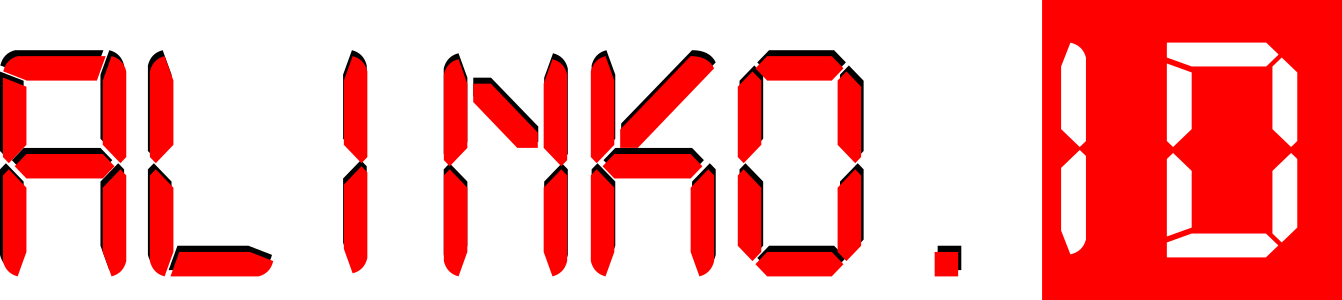Kita terbiasa menginjak kerikil tajam hingga telapak kaki berdarah terluka, berjalan dengan serigala, bernegoisasi dengan ular dan bertukar pikiran dengan kalajengking. Kadang tenang, kadang ditikam atau menikam.
Hingga suatu waktu kita berjalan tanpa tahu dimana ujung perjalanan dalam hutan belantara ini, kita tersadar bahwa kita sedang berada dalam tatapan.
Sebuah tatapan tajam dari sepasang mata bercahaya yang sinarnya seterang matahari terbit. Cahaya tajam yang menyatakan dirinya adalah sebuah jaman.
Kita masih berdarah-darah, kita masih lapar dan kita masih penuh amarah. Karena kita masih di dalam hutan belantara. Tetapi tatapan mata itu menenangkan seperti cahaya berjuta-juta bintang di tengah kegelapan. Karena tatapan mata tersebut adalah harapan.
Kita adalah manusia-manusia jelata, manusia-manusia yang hidup dalam kuasa belantara. Ditindas oleh kejamnya siang dan malam. Yang selalu menahan lapar hingga memakan sisa-sisa ampas makanan kehidupan.
Namun tatapan itu memberikan kita api penerang jalan. Menuju jaman yang membawa kita berjalan kesana. Jaman yang merubah kita semua menjadi manusia seutuhnya. Sebagai hamba Tuhan dan sebagai pewaris dunia untuk menuju ke surga. Jaman yang dipenuhi rasa kemanusiaan dan keadilan. Dan jaman yang penuh kemenangan.
Kita sedang berjalan, walau telapak kaki berlumuran darah karena kerikil-kerikil tajam ini memenuhi jalanan di jembatan yang kita lalui. Namun kita tetap berjalan tanpa kesakitan meski penuh luka. Karena jalan kita, jalan yang dipimpin, dituntun dan disertai Yang Maha Kuasa. Ini jalan kita.